打开启动类界面设计器,设计如下界面。
依次是“按钮1”和“浏览框1”,并设置浏览框1的高度和宽度。
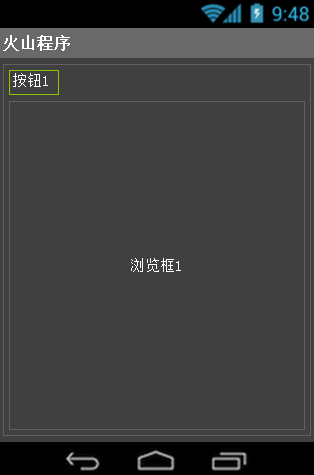
作者:创世魂
● 准备工作
界面如下图:
打开启动类界面设计器,设计如下界面。
依次是“按钮1”和“浏览框1”,并设置浏览框1的高度和宽度。
● 地址(读写)
“地址(写)”帮助文档:
顾名思义,通过本属性可让浏览器跳转到指定地址。
属性值填写要跳转的URL地址即可。
同名读属性,可以读取当前浏览器地址。
但读属性读取的地址,未必和写属性的地址一致。
代码编写如下图:
在“浏览框1”属性栏,增加“地址”属性,属性值填写“https://www.baidu.com”
“按钮1”被点击后,读取当前“浏览器1”的地址。
运行效果如下图:
最终可看到,读取的地址和设置的地址并不一致。
这是因为浏览的网页内部进行了地址跳转。
● 设置(读)
帮助文档如下图:
通过本属性可返回“浏览器设置类”,通过本类可对浏览器进行一些高级设置。
例如:启用js等操作。
代码编写如下图:
1、在“启动类”属性名输入“@安卓.附加清单”,属性值填写“常用窗口附加清单.开启硬件加速”。
2、在“浏览器1”的属性名输入“地址”,属性值输入一个网址。
3、“按钮1”被点击后,通过“设置”调用“启用JS”,设置属性值为真。
4、重新设置地址,以刷新网页启用js。
注释1:如果不启用“硬件加速”,当网页在播放视频时,可能会出现“有声音但无画面”的现象,所以必须要开启硬件加速。
注释2:浏览器的“启用js”属性,默认值为假,即关闭状态。
本属性值必须为真,因为网页中可能存在大量的js操作,如果禁止很多网页功能将无法正常使用。
运行效果如下图(GIF):
例如:当前打开了一个视频网站,在没有点击“按钮1”开启js的情况下,当前视频无法正常播发。
因为播放视频需要js支持,“按钮1”被点击后,会启用js,并且刷新网址。
此时网址内的视频才可以正常播放。
● 初始缩放比例(写)
帮助文档如下图:
顾名思义,通过本属性可设置当前浏览器的缩放比例。
属性值提供25表示最小比例缩放,100最大比例缩放,0表示默认。
代码编写如下图:
设置本属性的属性值为80。
运行效果如下图(GIF):
最后可看到网页出现放大效果,但是并未将整个网页完整的展示。
● 内容高度(读)
帮助文档如下图:
本属性用来读取网页的页面内容高度。
代码编写如下图:
“按钮1”被点击后,直接读取即可。
运行效果如下图:
● 前进后退列表(读)
帮助文档如下图:
本属性可读取当前浏览器的历史记录,返回类型为“浏览历史类”。
通过当前类,可读取具体历史数据。
代码编写如下图:
1、定义“历史”变量,类型为“浏览历史类”设置参考。
2、调用当前属性,赋值给“历史”。
3、通过“历史”可读取相关的历史浏览信息。
运行效果如下图(GIF):
● 地址(读)
帮助说明:
以上两个属性,分别用来读取当前浏览框内网页的“地址和标题”。
代码编写如下图:
“按钮1”被点击后,直接读取即可。
运行效果如下图:
● 能否前进(读)
以上两个读属性,用来判断当前浏览框内的网页是否能前进或者后退。
此处演示“能否后退”属性。
帮助文档如下图:
本属性可用来判断当前浏览框内的网页是否可以后退。
返回真表示可后退,否则返回假。
代码编写如下图:
直接调用本属性判断返回值即可。
运行效果如下图(GIF):
随便点击网页内的一个链接后,再去“按钮1”就会提示“可后退”。
● 进度(读)
帮助文档如下图:
顾名思义,用来读取当前浏览框进度。
代码编写如下图:
1、定义“时钟1”类型为“时钟类”的成员变量,设置“周期”属性为100毫秒。
2、“按钮1”被点击后,设置“地址”属性,调用“时钟1.启动()”方法。
3、添加“时钟类_时钟周期”事件,读取“进度”到“标题”。
4、最后判断进度值为100时,停止时钟。
运行效果如下图(GIF):
注意观察程序标题。
● 上滚
帮助文档如下图:
通过本方法可让当前浏览框内的网页,滚动到顶部。
代码编写如下图:
直接调用本方法,参数值设置为“真”即可。
运行效果如下图(GIF):
“按钮1”被点击后,可看到当前浏览框内的网页滚动到了顶部。
● 下滚一页
帮助文档如下图:
本方法的作用,正好和“上滚”相反,用于滚动到底部。
代码编写如下图:
直接调用本方法,参数值填写真即可。
运行效果如下图(GIF):
“按钮1”被点击后,可看到当前浏览框内的网页滚动到了底部。
● 刷新
帮助文档如下图:
顾名思义,通过本方法可刷新当前网页。
代码编写如下图:
直接调用本方法即可。
运行效果如下图(GIF):
“按钮1”被点击后,当前网页会刷新显示。
● 前进
以上两个方法用作前进或者后退,此处演示“后退”方法。
帮助文档如下图:
顾名思义,本方法用来返回上一个页面的内容。
代码编写如下图:
直接调用本方法即可。
运行效果如下图(GIF):
“按钮1”被点击后,网页会后退。
● 前进或后退
帮助文档如下图:
通过本方法可前进和后退指定步数。
参数值大于0则前进,小于0则后退。
代码编写如下图:
“按钮1”被点击后,调用本方法、参数值填写-2,作用后退两步。
运行效果如下图(GIF):
可看到“按钮1”被点击后,当前网页后退了两步。
● 放大页面
以上两个方法用来放大和缩小网页,此处演示“放大页面”。
帮助文档如下图:
顾名思义,通过本方法可放大网页。
代码编写如下图:
直接调用本方法即可。
运行效果如下图(GIF):
多次点击“按钮1”可连续放大。
● 查找全部
帮助文档如下图:
顾名思义,通过本方法可在当前网页内查找指定文本。
代码编写如下图:
“按钮1”被点击后,调用本方法查找“火山”。
运行效果如下图(GIF):
可看到网页内的所有“火山”被高亮显示。
● 查找下一个
界面准备:
在原界面的基础上增加一个“按钮2”。
帮助文档如下图:
本方法的作用,用来高亮下一个文本匹配项。
本方法需要配合“查找全部”方法使用。
参数值填写真,向前查找,否则向后查找。
代码编写如下图:
“按钮1”被点击后,调用“查找全部”方法。
“按钮2”被点击后,调用当前方法。
运行效果如下图(GIF):
● 清空匹配高亮
帮助文档如下图:
顾名思义,本方法用来清空匹配的高亮文本。
代码编写如下图:
“按钮1”被点击后查找“火山”。
“按钮2”被点击后调用本方法清空。
运行效果如下图(GIF):
“按钮2”被点击后,当前所有的高亮文本将会清空。
● 清空历史
帮助文档如下图:
顾名思义,通过本方法可清空浏览框的所有历史记录,前进和后退也将会清空。
代码编写如下图:
“按钮1”被点击后,调用本方法清空。
“按钮2”被点击后,调用“能够后退”属性判断返回值。
运行效果如下图(GIF):
● 滚动视图
帮助文档如下图:
顾名思义,通过本方法可滚动浏览框内的网页视图。
参数1:填写横向滚动距离。
参数2:填写纵向滚动距离。
单位均是像素。
代码编写如下图:
调用本方法滚动500像素。
运行效果如下图(GIF):
● 载入数据
以上两个方法都是用来载入HTML超文本数据,此处演示“载入数据2”。
帮助文档如下图:
本方法共有五个参数。
需重点注意“参数1”和“参数2”,如果载入的HTML文本中没有相关数据,忽略即可。
参数3:填写要载入的文档类型,如果要载入HTML文档保持默认值即可。
参数4:填写文档编码,可通过“文本编码.XXX”调用,默认值为“UTF-8”。
参数5:填写一个有效的URL地址,作为历史记录,默认为空对象。
代码编写如下图:
1、定义“HTMl文本”变量,初始值设置一段HTML文本。
2、调用当前方法,将“HTML文本”填入“参数2”,其余参数保持默认值即可。
运行效果如下图(GIF):
● 销毁
帮助文档如下图:
顾名思义,本方法用来销毁浏览框。
浏览框销毁后,所有数据将清空。
代码编写如下图:
直接调用本方法即可。
运行效果如下图(GIF):
● 即将跳转(事件)
帮助文档如下图:
当浏览框内的网页即将开始跳转新页面的时,本事件将会发送。
参数返回要跳转的URL地址。
代码编写如下图:
添加本事件,将返回的“URL地址”赋值给“窗口标题”。
运行效果如下图(GIF):
最后可看到新地址,显示在窗口标题上。
● 开始下载文件(事件)
帮助文档如下图:
顾名思义,当浏览器开始下载文件时,本事件将会发送。
参数1:返回要下载的文件地址。
参数2:返回代理信息。
参数3:返回http配置头信息。
参数4:返回媒体类型。
参数5:返回要下载的文件尺寸,单位字节。
代码编写如下图:
添加本事件,把返回的信息添加到信息框中。
运行效果如下图(GIF):
● 缩放比例被改变(事件)
帮助文档如下图:
当前网页缩放比例改变后将发送本事件。
参数1:返回缩放前的比例。
参数2:返回缩放后的比例。
代码编写如下图:
1、“按钮1”被点击后,执行“缩放页面”方法。
2、添加本事件,将两个缩放比例显示在按钮标题上。
运行效果如下图(GIF):
● 获得标题(事件)
帮助文档如下图:
顾名思义,当浏览框内的网页获得网页标题后,将触发本事件。
参数将返回网页标题。
代码编写如下图:
将获得的网页标题显示在“按钮1”上。
运行效果如下图(GIF):
● 载入资源(事件)
帮助文档如下图:
当前网页开始载入资源后将触发本事件。
参数返回网页中的“资源地址”。
注意:返回的资源地址为大写英文字母,资源地址并非当前网页url。
代码编写如下图:
添加本事件,将“资源地址”显示在“按钮1”的标题上。
运行效果如下图(GIF):
● 载入进度被改变(事件)
帮助文档如下图:
当网页进度发生改变后会触发本事件。
参数返回现行进度。
代码编写如下图:
添加本事件,将“现行进度”显示在“按钮1”的标题上。
运行效果如下图(GIF):
● 页面开始载入(事件)
帮助说明:
以上两个事件,在网页载入和载入完毕时会触发。
代码编写如下图:
分别添加这两个事件,将“页面地址”参数显示在“按钮”的标题上。
运行效果如下图(GIF):